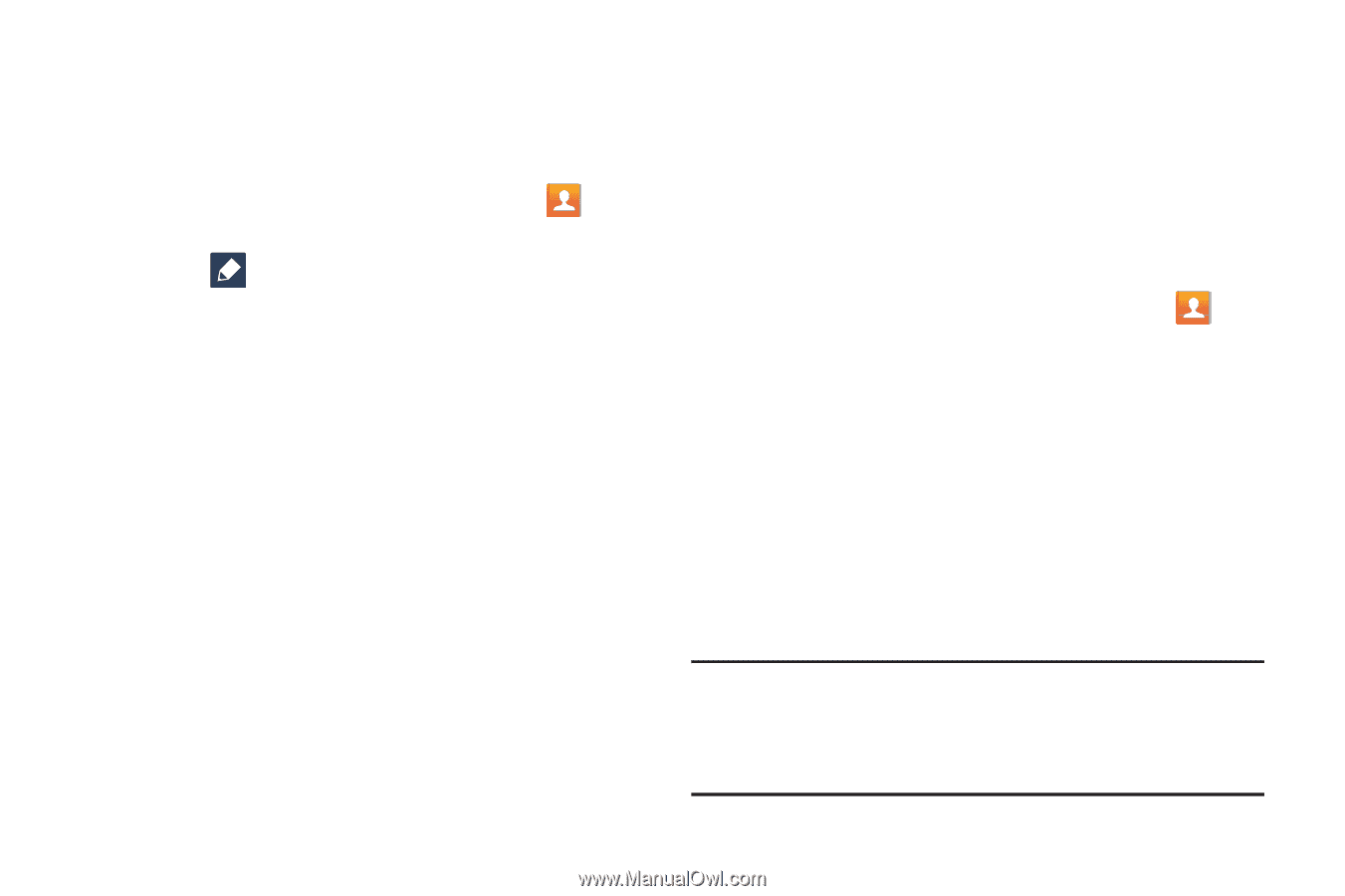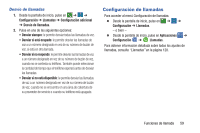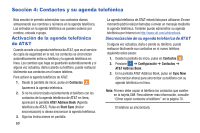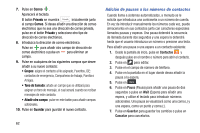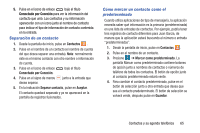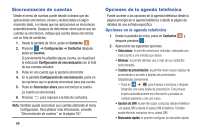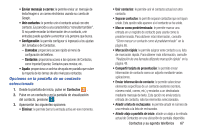Samsung SM-G900A User Manual At&t Wireless Sm-g900a Galaxy S 5 Kit Kat Spa - Page 71
Modificación de un contacto existente, Uso de los contactos
 |
View all Samsung SM-G900A manuals
Add to My Manuals
Save this manual to your list of manuals |
Page 71 highlights
Modificación de un contacto existente Cuando edita un contacto existente, puede pulsar en un campo y cambiar o eliminar la información, o puede añadir campos adicionales a la lista de información del contacto. 1. Desde la pantalla de inicio, pulse en Contactos . 2. Pulse en el contacto que desea editar. 3. Pulse en para editar. 4. Pulse en cualquiera de los campos para añadir, cambiar o eliminar información. 5. Pulse en Guardar para guardar la información editada. Uso de los contactos Marcación o envío de mensajes desde la agenda telefónica Una vez que haya almacenado números de teléfono en la agenda telefónica, puede marcarlos fácil y rápidamente mediante su número de ubicación en la tarjeta SIM o utilizando el campo de búsqueda para localizar la entrada. También puede enviar mensajes desde la agenda telefónica. Búsqueda de una entrada en la agenda telefónica Puede almacenar números de teléfono y sus nombres correspondientes en la tarjeta SIM y en la memoria integrada del teléfono. Estas dos ubicaciones están separadas físicamente pero se utilizan como una entidad única, llamada agenda telefónica. Dependiendo de su tarjeta SIM en particular, pudiera variar la cantidad máxima de números de teléfono que la tarjeta SIM puede almacenar y cómo se almacenan. 1. Desde la pantalla de inicio, pulse en Contactos . 2. Dentro de la lista de contactos (ordenada alfabéticamente), pulse en una letra en el lado derecho de la pantalla para saltar rápidamente a los contactos que comiencen con esa letra. 3. Pulse en el contacto al que desea llamar o enviar un mensaje. 4. Pulse en el icono del teléfono para realizar una llamada telefónica o pulse en el icono de mensaje para enviar un mensaje. Para obtener más información, consulte "Creación y envío de mensajes" en la página 72. Consejo: Desde la lista de contactos, deslice el dedo hacia la derecha sobre una entrada para realizar una llamada. Deslice el dedo hacia la izquierda sobre una entrada para enviar un mensaje. Contactos y su agenda telefónica 63